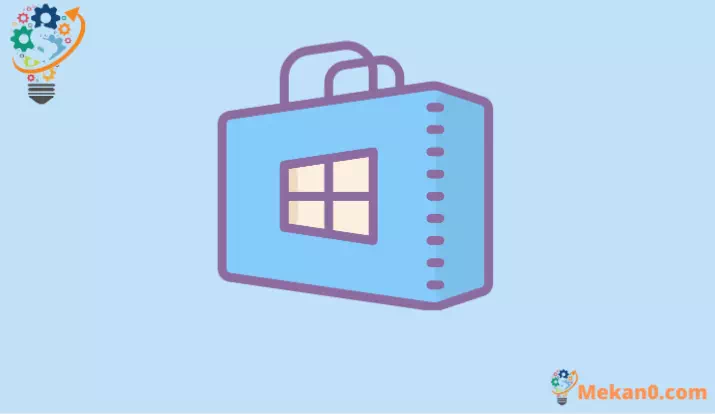Fixéiert de Problem fir de Microsoft Store net opzemaachen Windows 11
Alles wat Dir wësse musst fir de Microsoft Store ze fixéieren wann Dir en op Ärem Windows 11 PC opmaacht.
De Microsoft Store ass eng Maartplaz oder Plattform wou Dir vill Apps a Spiller kaaft an erofluede kënnt. Et funktionnéiert ähnlech wéi den App Store op iOS oder de Play Store op Android awer fir Ären Windows 11 PC. De Store huet eng gutt Auswiel u Apps a Spiller verfügbar fir Iech erofzelueden.
Och wann de Microsoft Store eng praktesch a sécher Plattform ubitt fir Apps erofzelueden an z'installéieren, ass et net ganz zouverlässeg zënter senger Aféierung am Oktober 2012. Et ass ganz heefeg datt Microsoft Store verschidde Probleemer begéint wéi Crashen an guer net opmaachen oder net sinn fäeg Apps erofzelueden.
Wat verursaacht de Microsoft Store net op Windows 11 opzemaachen?
Verschidde Faktore kënne verantwortlech sinn fir de Problem "Microsoft Store net opzemaachen". Dëst ass well d'App hänkt vu bestëmmten Astellungen Apps oder Servicer of. E puer vun de Grënn firwat Dir dëse Problem stousse kéint sinn:
- Är Internetverbindung funktionnéiert net richteg
- Är Windows Versioun ass al
- Falsch Datum an Zäit Astellunge sinn net richteg agestallt
- Falsch Land oder Regioun Astellunge
- Cache Geschicht ass gebrach oder korrupt
- Antivirus oder VPN aktivéieren kann d'Ouverture vum Geschäft beaflossen
- Windows Update Services sinn behënnert an dëst ass e wichtege Grond firwat de Store net opmaacht
Elo datt mir déi méiglech Ursaache vun dësem Problem wëssen, loosst eis op d'Léisungen oder Methoden weidergoen fir dëse Problem ze läschen. Mir fänken u mat e puer Basisléisungen un a fuere weider op e puer fortgeschratt Léisunge fir ze probéieren wann d'Basisléisungen net de Problem fixéieren.
1. Check Är Internetverbindung
Natierlech ze soen, Dir musst eng adäquat Internetverbindung hunn fir Zougang zum Microsoft Store ze kréien. Wann Är Internetverbindung lues oder defekt ass, kann de Microsoft Store net mat Microsoft Servere verbannen fir Daten ze kréien oder ze schécken. Also, ier mer weidergoen an all aner Ännerung maachen, wier et schlau erauszefannen, ob den Internet net de Problem mécht.
Et gi verschidde Weeër fir sécher ze stellen datt Dir eng anstänneg Internetverbindung hutt. Dir kënnt op d'Netzwierk Astellunge goen fir ze kontrolléieren ob Dir mam Internet verbonne sidd. Öffnen den Astellungsmenü andeems Dir dréckt Windows+ i Op der Tastatur sicht et an der Windows Sich.
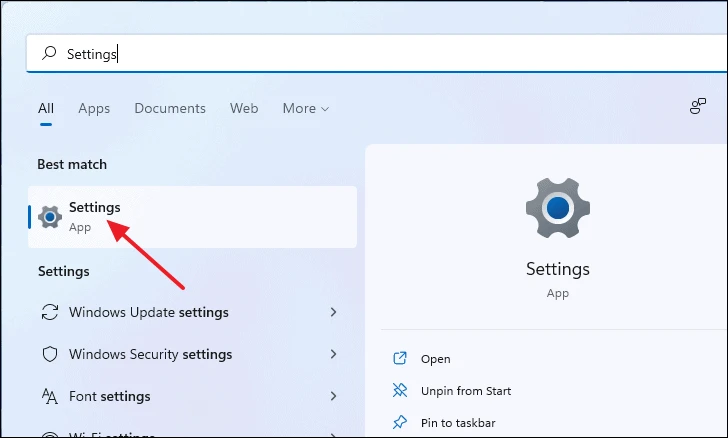
An der Astellungsfenster klickt op "Netzwierk an Internet" vun der lénker Panel. Gitt elo sécher datt ënner dem fetten Ethernet Text "Connected" nieft der bloer Globus Ikon steet. Wann Dir mat Wifi anstatt Ethernet verbonne sidd, weist de fetten Text Wifi anstatt Ethernet awer de Rescht wäert d'selwecht sinn.
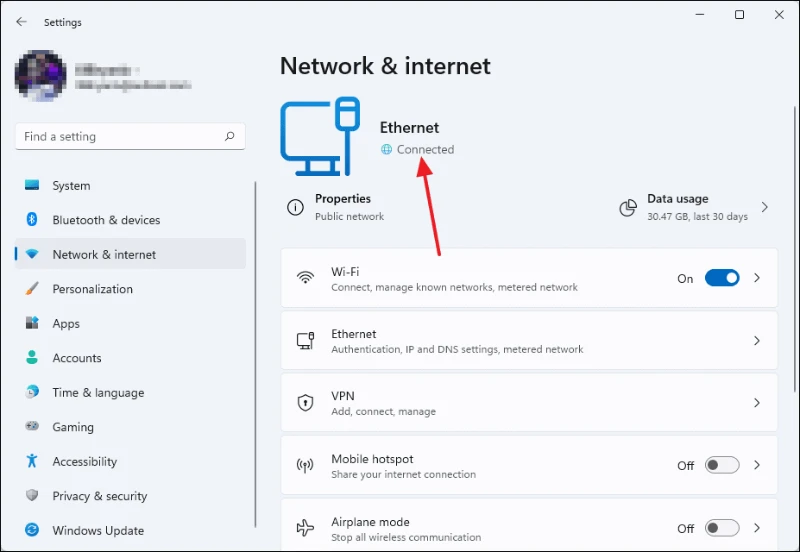
Alternativ kënnt Dir och d'Kommandopromptfenster benotze fir all IP Adress wéi google.com ze pingelen fir ze kucken ob Dir konsequent Pings kritt. Wann Dir keng konsequent Kläng kritt an Dir gesitt Texter wéi "Request timeout" dann hutt Dir eng falsch Internetverbindung.
Fir et selwer z'iwwerpréiwen, öffnen eng Kommandopromptfenster andeems Dir CMD am Startmenü Sich tippt a wielt se aus de Sichresultater.
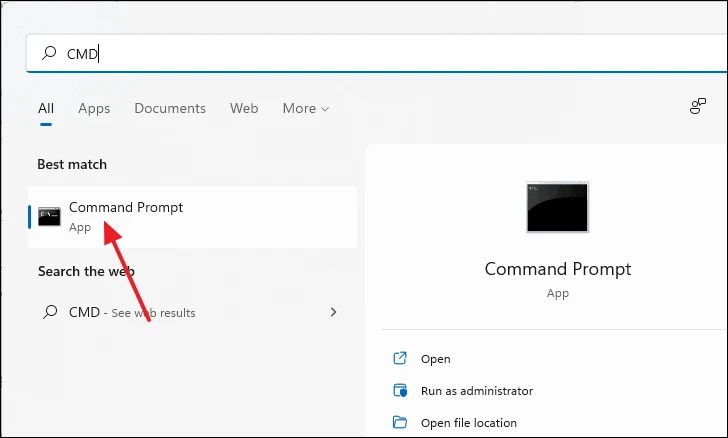
An der Kommandopromptfenster gitt de folgende Kommando op der Kommandozeil an dréckt gitt.
ping google.com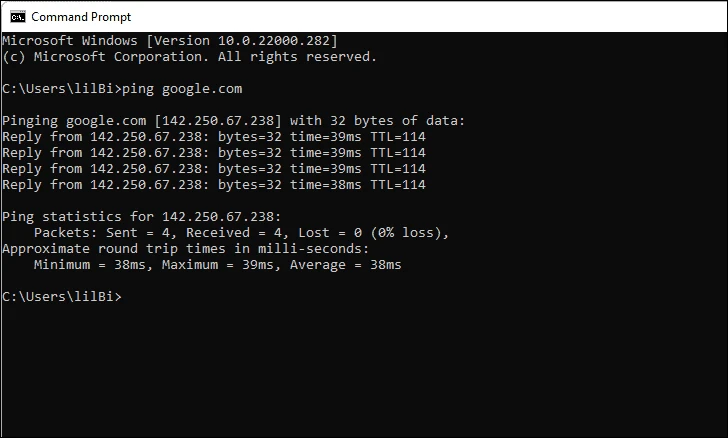
Vergewëssert Iech datt et 0% Verloscht weist wat de Paketverloscht ugeet. Wann Dir en héijen Taux vu Paketverloscht hutt oder Ären duerchschnëttleche Ping iwwer 80-100ms ass, dann hutt Dir eng lues oder falsch Internetverbindung déi verursaacht datt de Microsoft Store net opmaacht. An dësem Fall, Kontakt Är Internet Provider.
2. Reset Microsoft Store Cache
De Cache zrécksetzen ass e ganz einfachen a séiere Prozess. Et kann all gebrach oder korrupt Datei, déi an de Cachedaten präsent ass, ewechhuelen, wat Iech verhënnere kann de Store opzemaachen. Alles wat Dir maache musst ass "wsreset" an den Startmenü Sich a wielt se aus de Sichresultater
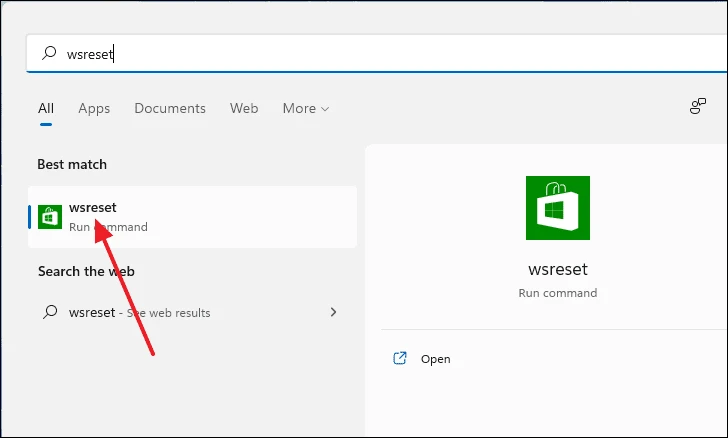
Elo erschéngt eng schwaarz Konsolfenster an dëst ass normal. Sidd geduldig a waart bis de Prozess automatesch fäerdeg ass a sech selwer ausschalt.
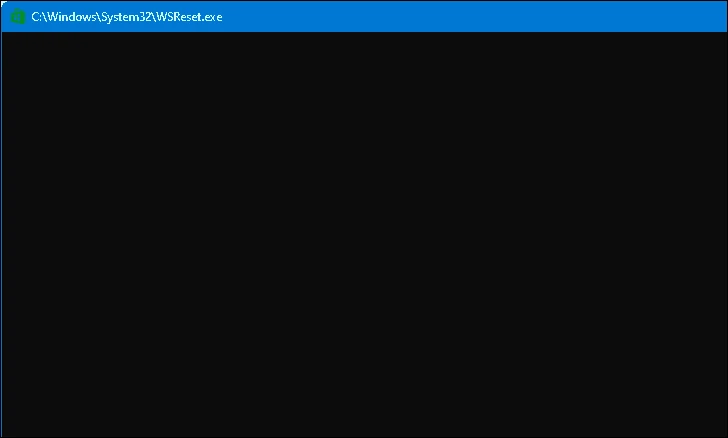
Wann d'Konsol zougemaach ass, ginn d'Cachedaten geläscht an de Microsoft Store gëtt op.
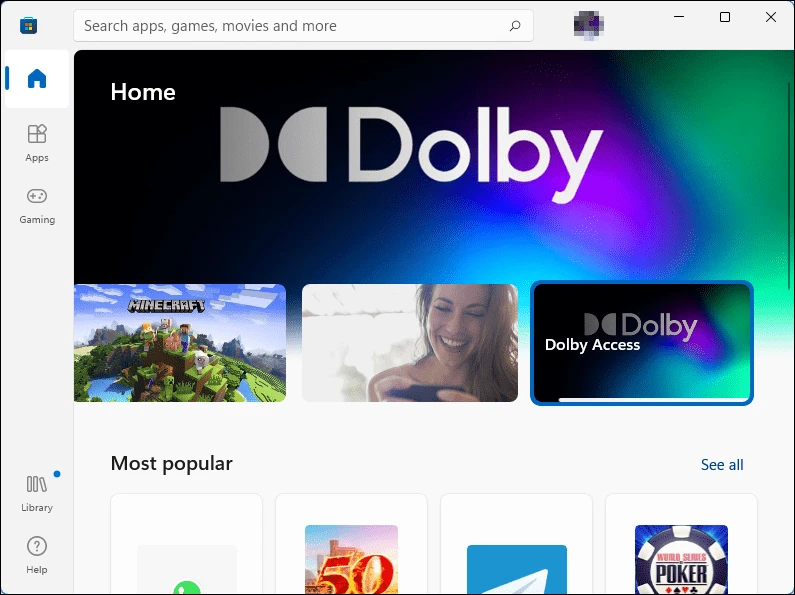
3. Re-registréiert Microsoft Store mat Powershell
Well de Microsoft Store eng Systemapp ass, kann se net op normal Manéier ewechgeholl an nei installéiert ginn, an et ass och net eng gutt Iddi dat ze maachen. Awer Dir kënnt d'Windows PowerShell Konsole benotzen fir d'Applikatioun am System nei z'registréieren an et kann eventuell Feeler oder Feeler ewechhuelen.
Als éischt gitt "PowerShell" an der Windows Sich. Riets-klickt op et aus de Sichresultater a wielt Run als Administrator.
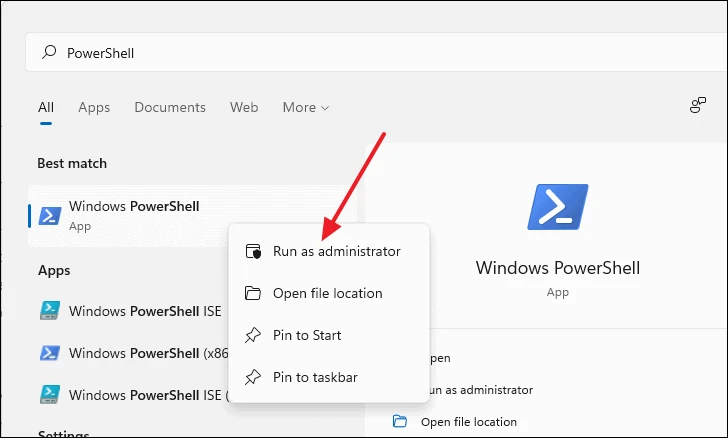
An der PowerShell Fënster, kopéiert a paste déi folgend Zeil an d'Kommandozeil a klickt gitt.
PowerShell -ExecutionPolicy Unrestricted -Command "& {$manifest = (Get-AppxPackage microsoft.windowsstore).InstallLocation + 'AppxManifest.xml' ; Add-AppxPackage -DisableDevelopmentMode -Register $manifest}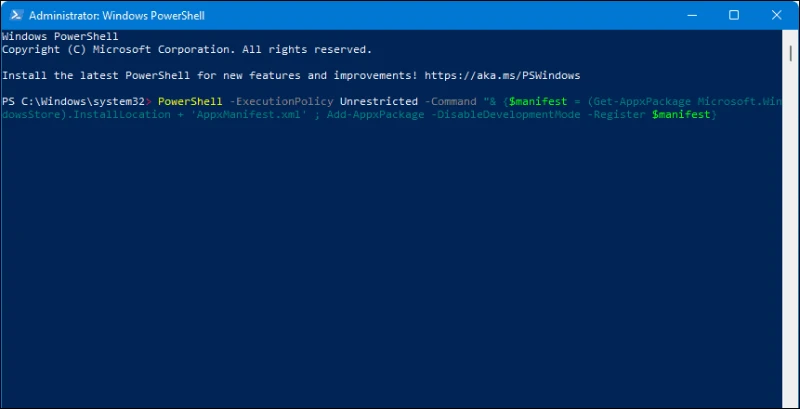
Probéiert elo op de Microsoft Store ze kommen a kuckt ob et funktionnéiert.
4. Benotzt de Windows Store Apps Troubleshooter
Microsoft ass bewosst datt d'App Store erofgefall ass. Dofir kënnt Windows 11 mat engem Troubleshooter fir de Microsoft Store. Fir Zougang zum Troubleshooter ze kréien, öffnen d'éischt Astellungen andeems Dir dréckt Windows+ iop Ärer Tastatur oder duerch Sich no der Windows Sich.
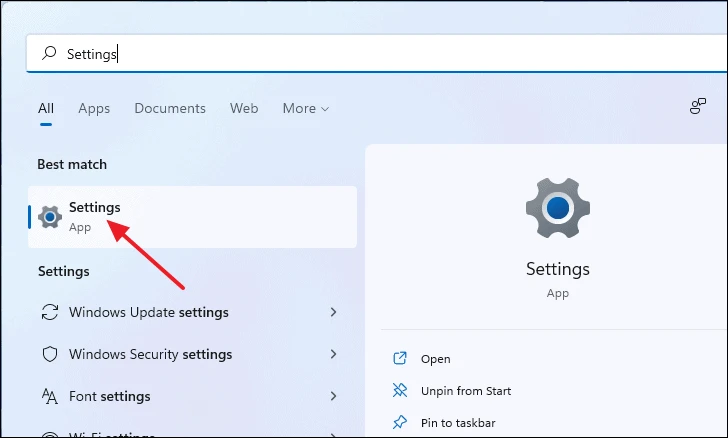
An der Astellungsfenster, scroll down op der lénker Panel a wielt Troubleshoot.
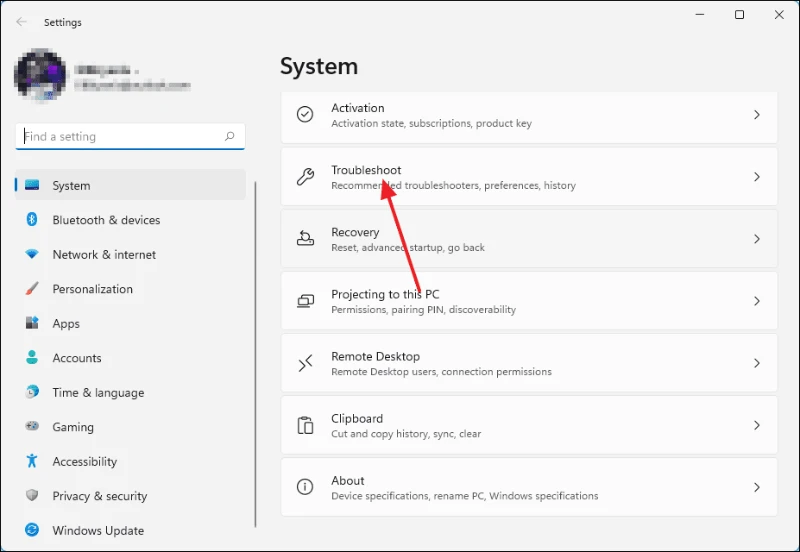
Als nächst, ënner der Optiounen Sektioun, klickt op Aner Troubleshooting Tools.
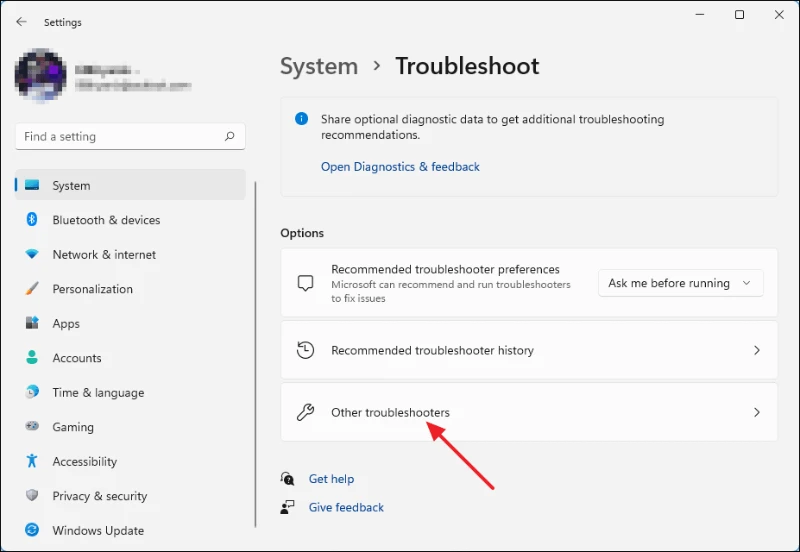
Vun do un, scroll down bis Dir Windows Store Apps gesitt a klickt op de Run Knäppchen niewendrun.
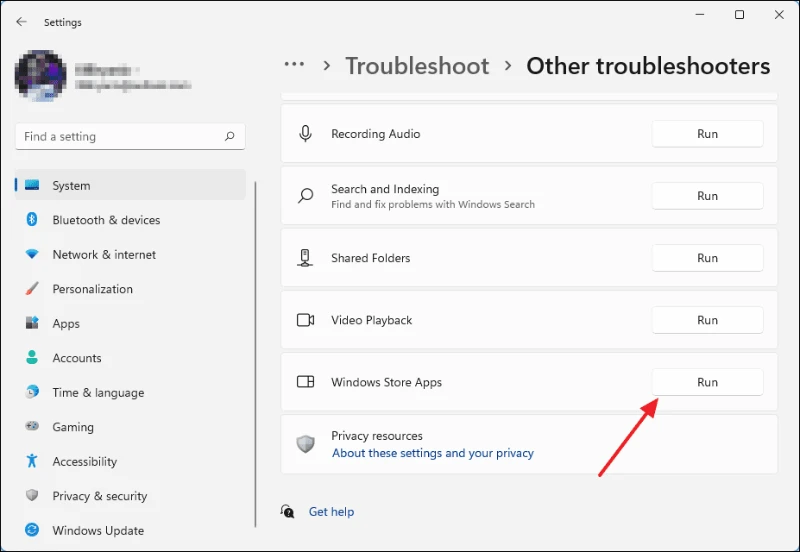
Elo waart op den Troubleshooter fir de Problem z'identifizéieren.
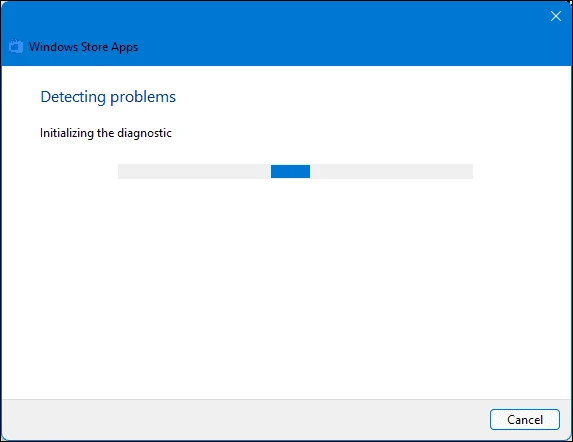
Wann den Troubleshooter de Problem z'identifizéieren, erschéngt et hei an Dir hutt d'Optiounen fir et ze léisen.
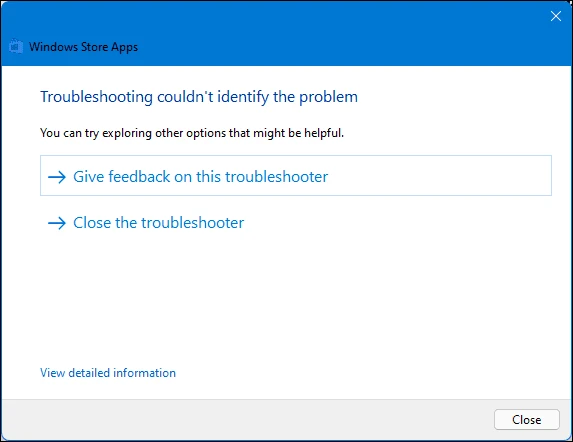
5. Microsoft Store App zrécksetzen oder reparéieren
Ee vun den einfachste Weeër fir de Microsoft Store net funktionnéiert Problem ze fixéieren ass einfach d'App zréckzesetzen oder se mat der App Astellungsmenü ze fixéieren. Als éischt, öffnen d'Astellungen andeems Dir op de Start Knäppchen op der Taskbar klickt a wielt Parameteren.
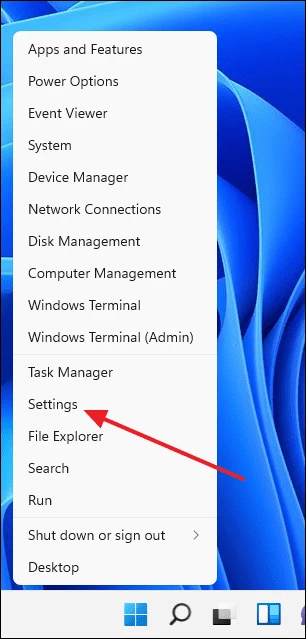
An der Astellungsfenster, wielt Apps aus der lénker Panel a wielt dann "Apps a Features" vun der lénker Panel.
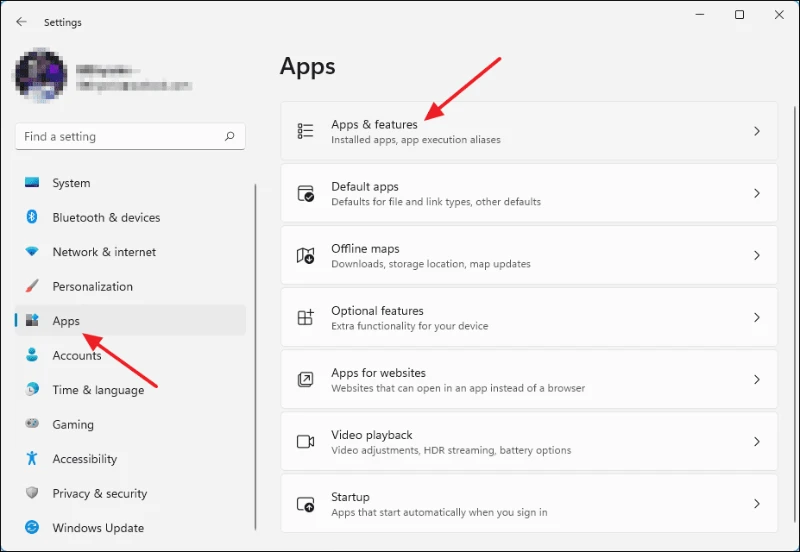
Als nächst, scroll down bis Dir Microsoft Store fannt a klickt op déi dräi vertikal Punkten op der anerer Säit vum Text.
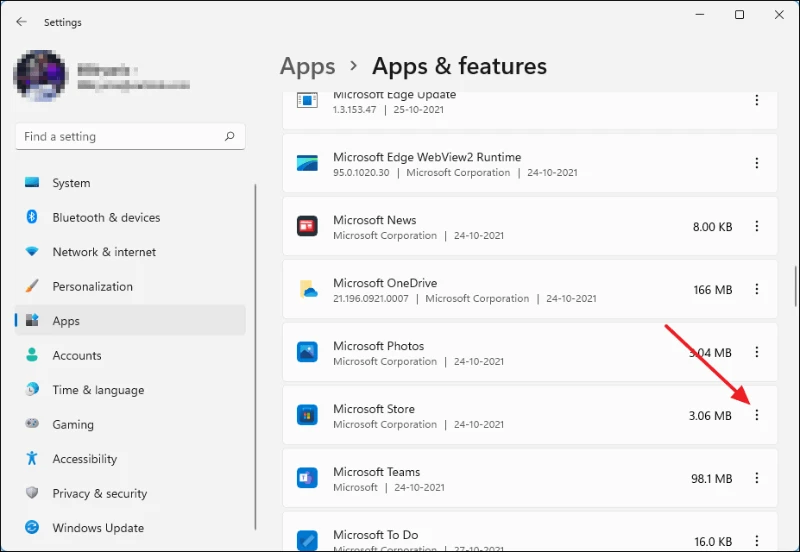
Elo, klickt op Advanced Options.
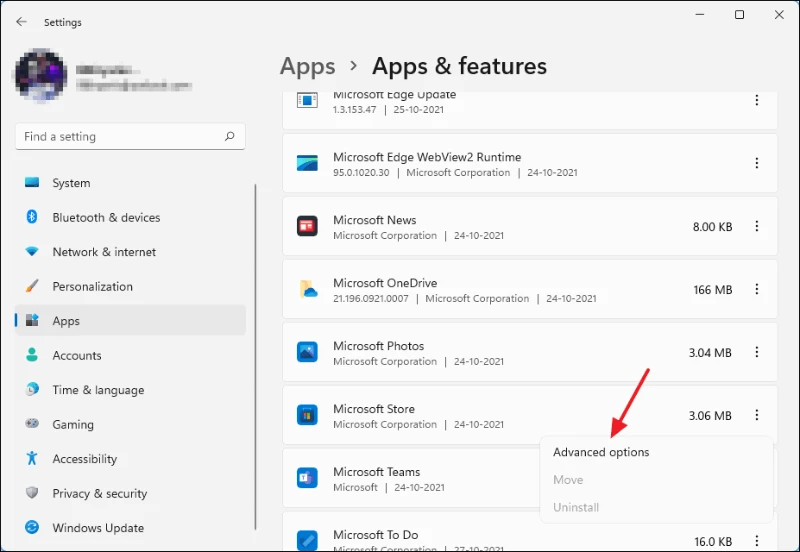
Nodeems Dir op Advanced geklickt hutt wann Dir erof scrollt, kritt Dir d'Optioun fir d'Microsoft Store App ze reparéieren oder zrécksetzen. Probéiert béid a kuckt ob dëst de "Microsoft Store Not Opening Issue" fixéiert.
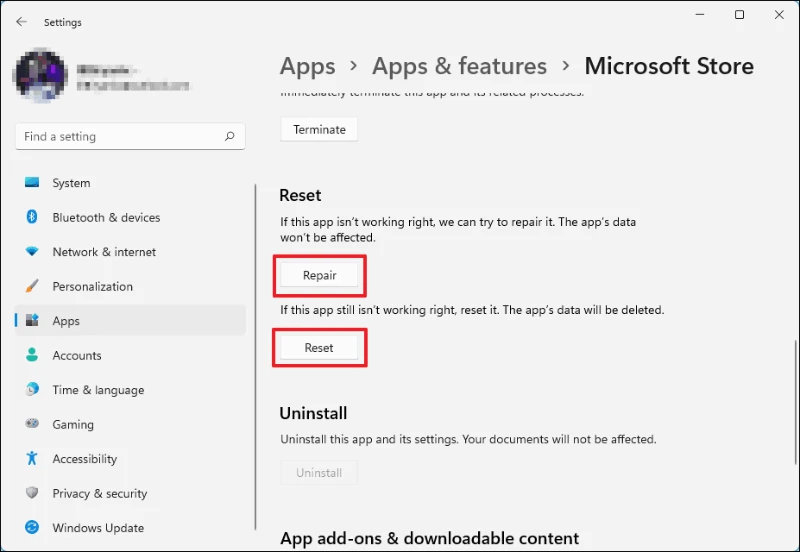
6. Vergewëssert Iech datt Windows Update Services aktivéiert ass
De Microsoft Store setzt op vill intern Servicer, dorënner de "Windows Update" Service. Wann dëse Service aus irgendege Grënn ausgeschalt ass, verursaacht et vill Probleemer am Microsoft Store. Fir sécherzestellen datt dëse Service leeft, gitt "Servicer" an Windows Sich a wielt d'App aus de Sichresultater.
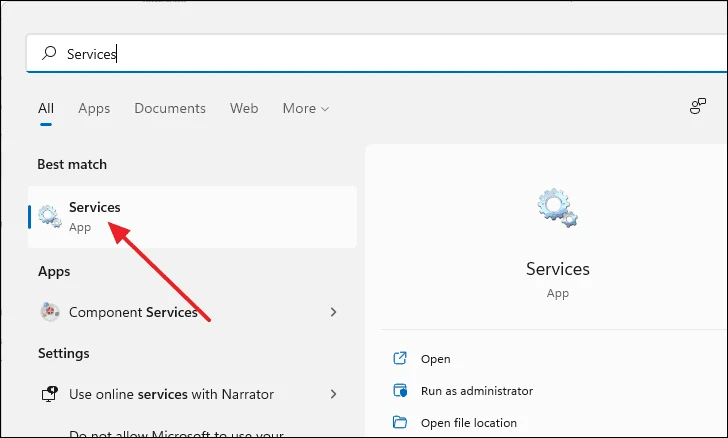
Dir wäert eng Lëscht vun lokalen Servicer op Ärem Computer lafen. Fannt "Windows Update" aus der Lëscht. Duebelklick op Windows Update Service.
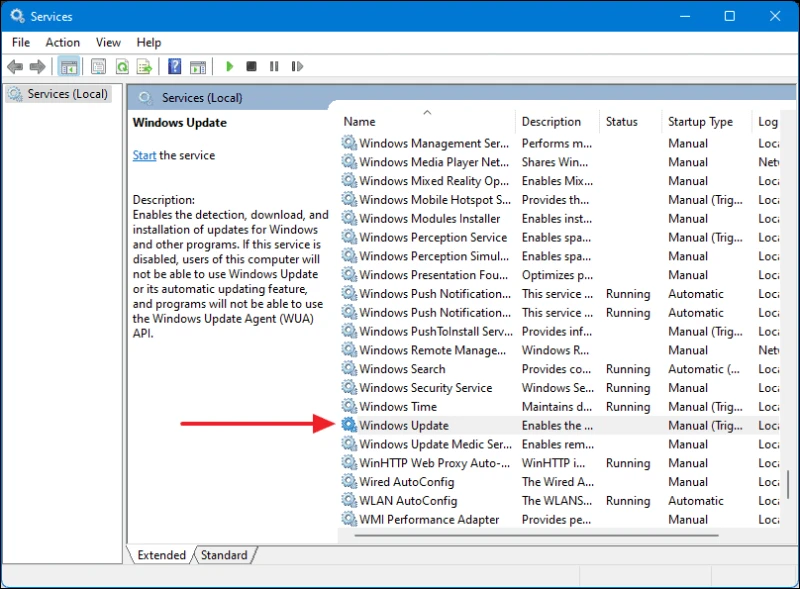
Elo erschéngt eng Dialogbox mam Numm Windows Update Properties (Lokale Computer). Hei gitt sécher datt den Starttyp op Automatesch gesat ass a weist datt et niewent dem Servicestatus leeft. Wann net, klickt einfach op "Start; Knäppchen ënnen an Dir sidd fäerdeg.
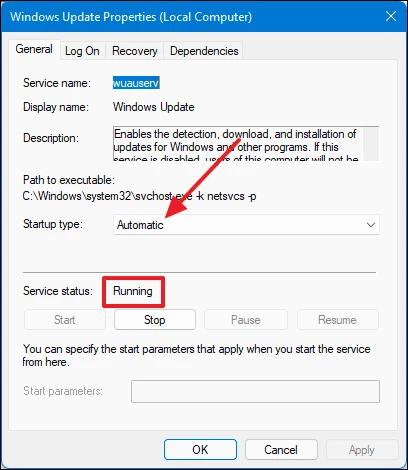
7. Iwwerpréift an installéiert all erwaardend Windows Update
Windows Updates bréngen net nëmmen nei Features, awer kommen och mat Bugfixes, Performanceverbesserungen, vill Stabilitéitsverbesserungen a vill méi. Zousätzlech, wann Microsoft Feeler oder Probleemer mam Betribssystem bemierkt, dréckt et Hotfixes iwwer Updates. Also, just Ären Update Windows 11 PC kann Äre Problem automatesch léisen.
Fir z'iwwerpréiwen ob Dir déi lescht Versioun vu Windows installéiert hutt, öffnen als éischt den Astellungsmenü andeems Dir dréckt Windows+ i. Elo an der Astellungsfenster, wielt "Windows Update" vun der lénker Panel a klickt op de bloe Knäppchen "Check for Updates" op der rietser Panel.
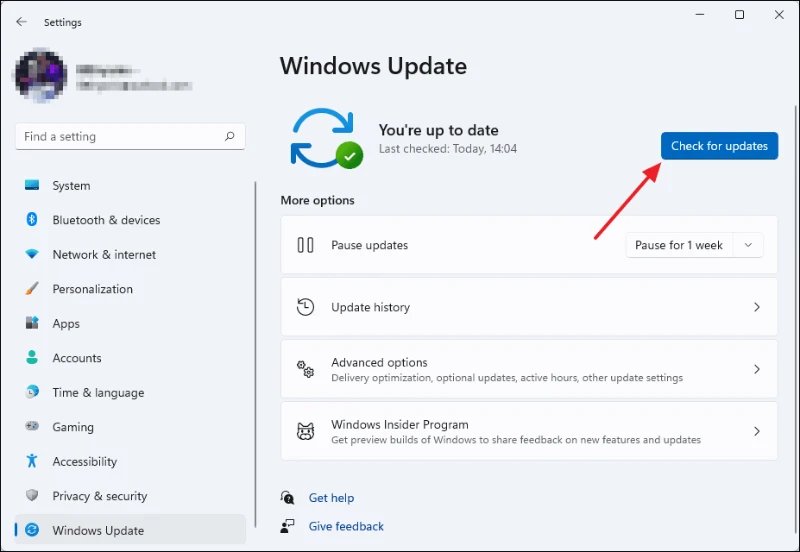
Wann de System fäerdeg ass no Updates ze kontrolléieren, gëtt et automatesch all verfügbaren Update erofzelueden an installéieren. Waart bis de Prozess fäerdeg ass an Dir musst oder vläicht net Äre Computer nei starten ofhängeg vun der Aart vum Update.
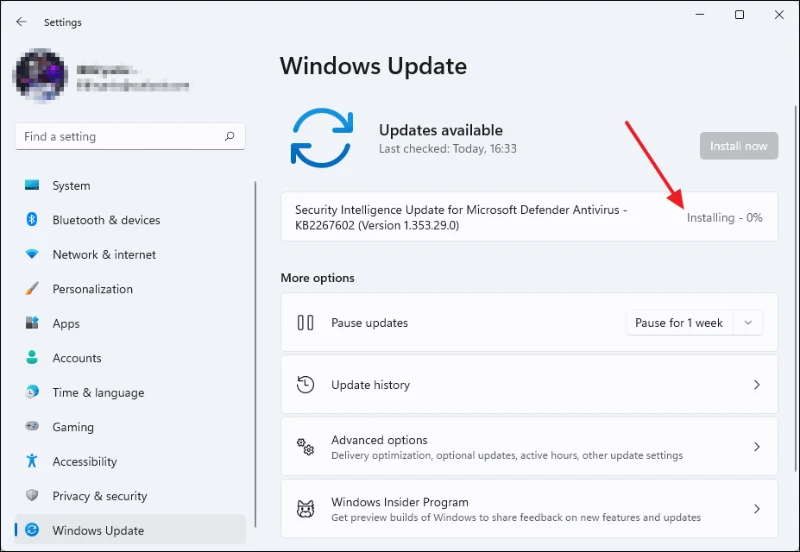
8. Vergewëssert Iech datt Dir op Äre Microsoft Kont ageloggt sidd
Et sollt keng Iwwerraschung kommen datt Dir Iech op Äre Microsoft Kont umellen musst wann Dir eppes aus dem Microsoft Store wëllt eroflueden oder kafen. Fir z'iwwerpréiwen ob Dir op Äre Microsoft Kont ugemellt sidd, öffnen d'Astellungen andeems Dir se am Startmenu Sich sicht oder andeems Dir dréckt Windows+ iop der Tastatur.
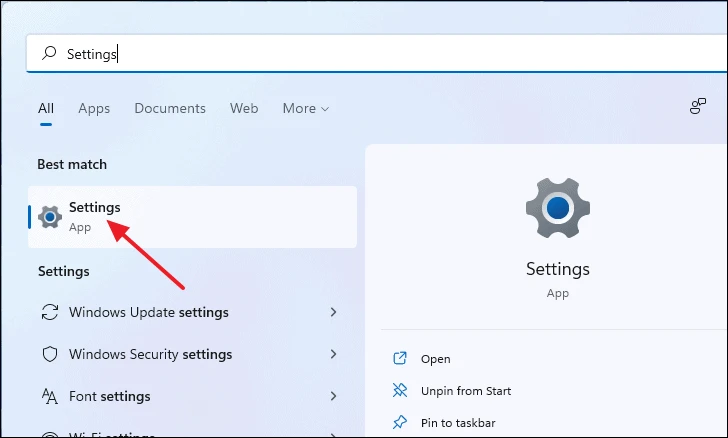
An der Astellungsfenster, wielt "Konten" aus der lénker Panel a wielt "Är Informatioun" aus der rietser Panel.
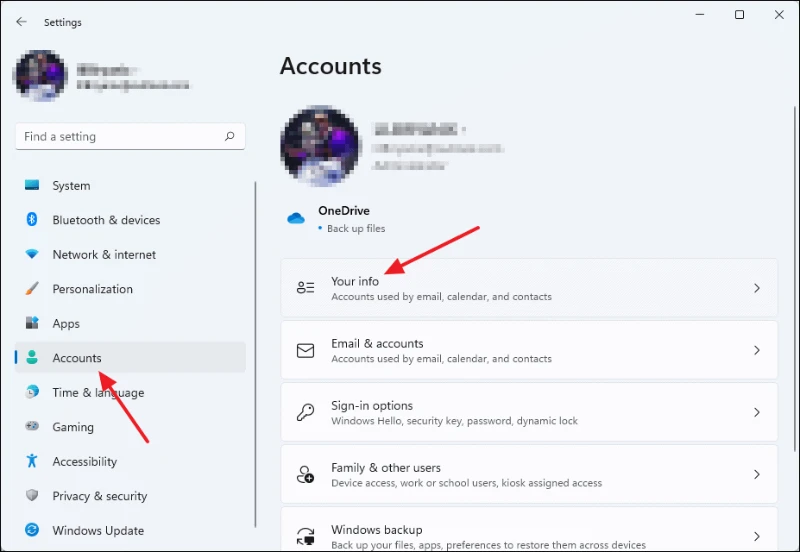
Elo, ënner der Sektioun Kont Astellunge wann et "Microsoft Kont" seet, sidd Dir op Äre Microsoft Kont ageloggt. Soss musst Dir Iech op Äre Microsoft Kont umellen.
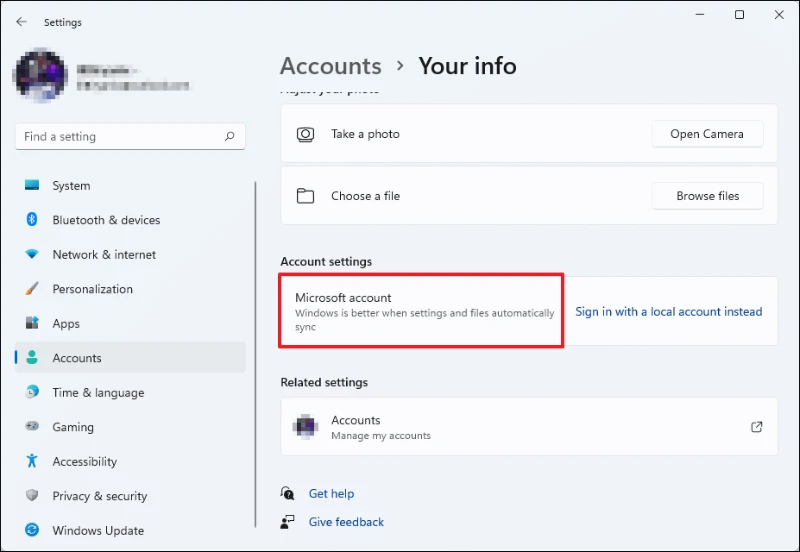
9. Fix Datum an Zäit Astellunge
Wann Dir déi falsch Datum an Zäit op Ärem Computer agestallt hutt, kann et verhënneren datt de Microsoft Store opmaacht. Dëst ass well de Microsoft Store net fäeg ass den Datum an d'Zäit vun Ärem Computer an dem Server ze synchroniséieren, an dëst kann dozou féieren datt et dauernd crasht.
Fir de passenden Datum an Zäit op Ärem Computer ze setzen, start den Astellungsmenü andeems Dir dréckt Windows+ iop der Tastatur. An der Astellungsfenster, wielt "Zäit a Sprooch" vun der lénker Panel, klickt dann op "Datum an Zäit" op der rietser Panel.
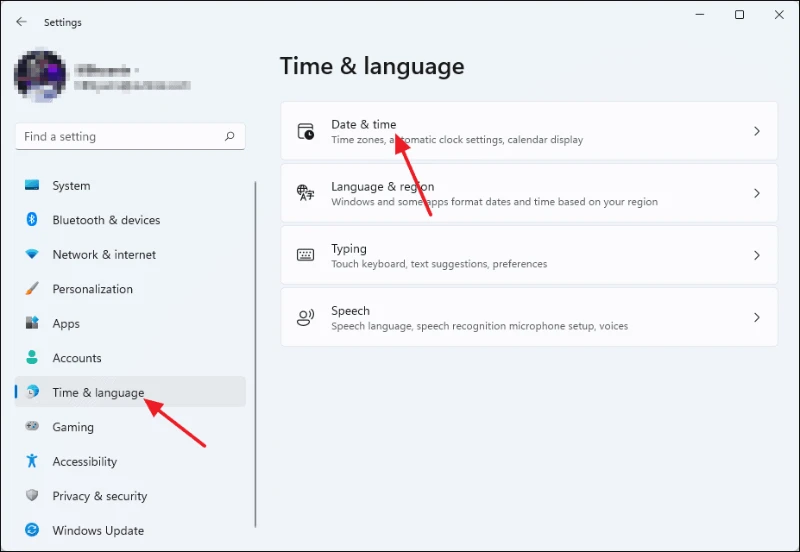
Setzt elo d'Knäppchen nieft Setzt Zäit automatesch an Setzt Zäitzone automatesch op On. Als nächst klickt op de Synchroniséiert Elo Knäppchen ënner der Zousätzlech Astellunge Sektioun an d'Zäit an den Datum ginn automatesch aktualiséiert.
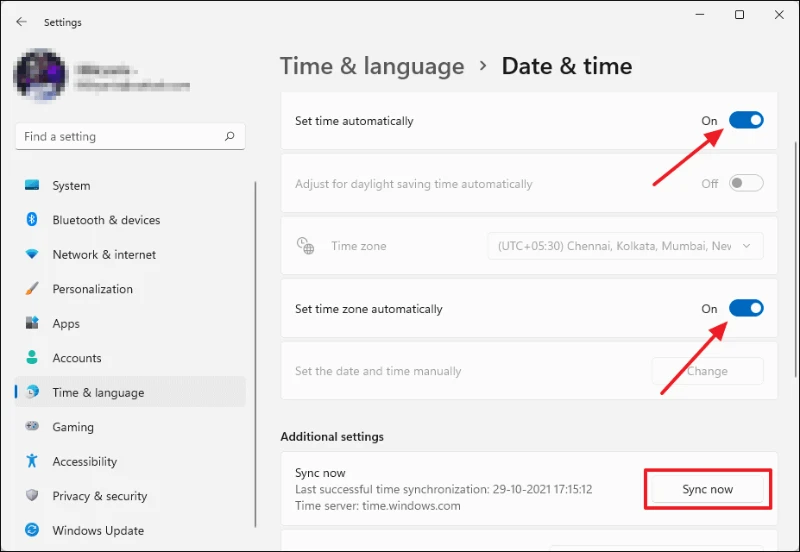
10. Setzt déi richteg Regioun op Ärem Computer
Déi richteg Regioun auswielen ass ganz wichteg fir datt de Microsoft Store richteg funktionnéiert. Microsoft huet verschidde Variatiounen vum Microsoft Store no Regioun. D'Store App op Ärem PC muss mat dem passenden regionale Server verbannen fir verschidde Funktiounen z'aktivéieren wéi regional Währung, Bezueloptiounen, Inhaltszensur, etc.
Fir d'Regiounsastellungen z'iwwerpréiwen oder z'änneren, öffnen d'éischt Astellungen andeems Dir dréckt Windows+ i op der Tastatur. Nodeems Dir d'Astellungsfenster opgemaach hutt, klickt op "Zäit a Sprooch" vun der lénker Panel a wielt "Sprooch a Regioun" vun der rietser Panel.
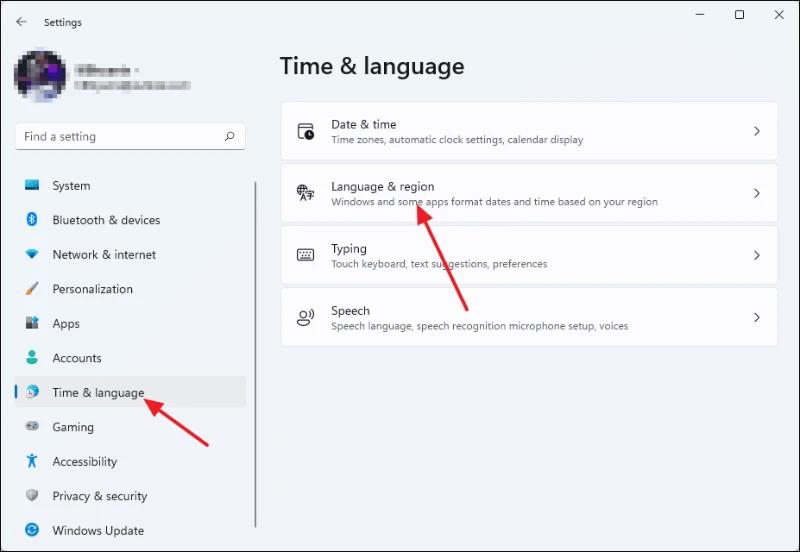
Als nächst, scroll down bis Dir d'Regioun Sektioun gesitt. Benotzt den Dropdown-Menü mam Numm "Land oder Regioun" fir Är Regioun ze wielen an Dir sidd fäerdeg.
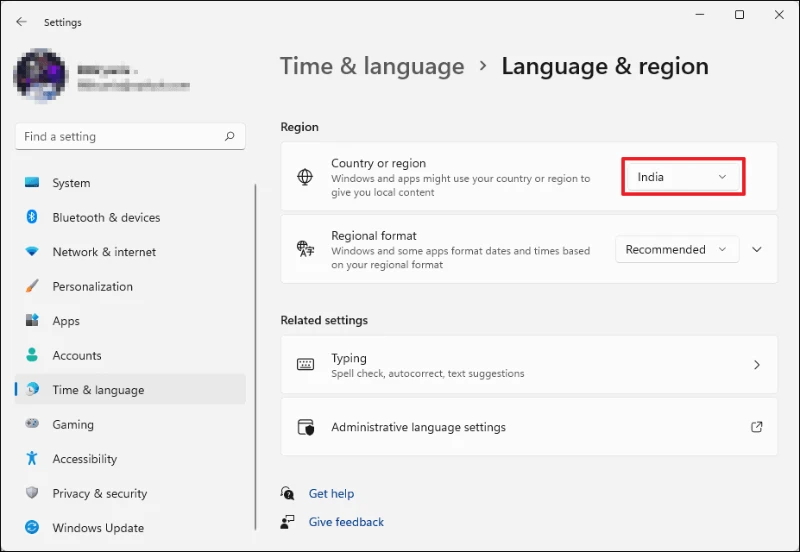
11. Proxy Server auszeschalten
Proxy-Server lafen ass gutt fir d'Privatsphär ze verbesseren, awer et kann d'Microsoft Store Verbindung stéieren a verhënnert datt se opmaacht. Fir de Proxy auszeschalten, als éischt, öffnen Astellungen andeems Dir no der Sich am Startmenü Sich sicht.
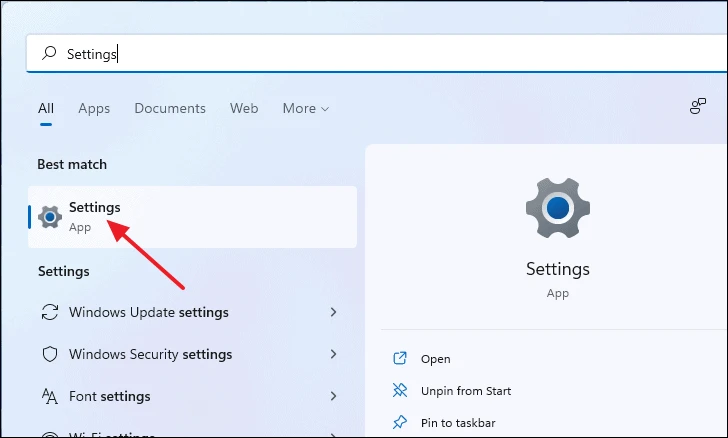
An der Astellungsfenster, klickt éischt op "Netzwierk an Internet" vun der lénker Panel a klickt dann op "Proxy" vun der rietser Panel.
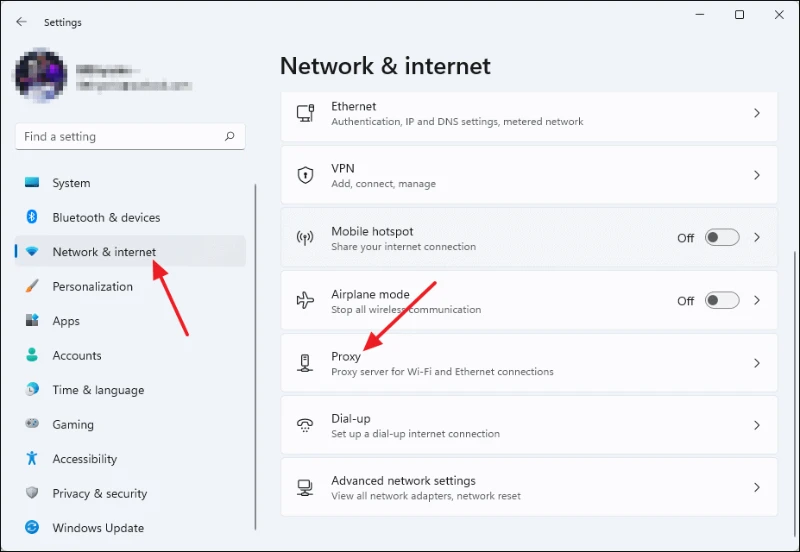
Elo, als éischt, gitt sécher datt ënner Auto Proxy Astellung den Toggle genannt "Automatesch Astellungen erkennen" op Off gesat gëtt. Als nächst klickt op de Setup Knäppchen ënner der Manuell Proxy Setup Sektioun fir déi manuell Proxy Astellungen opzemaachen.
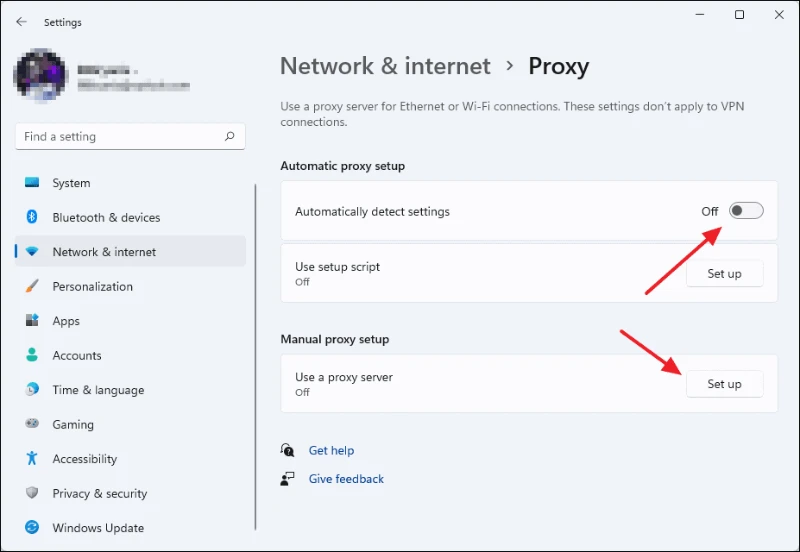
Eng Dialogbox mam Numm Edit Proxy Server erschéngt. Maacht de Schalter mam Label Benotzt e Proxy Server, an Dir sidd fäerdeg.
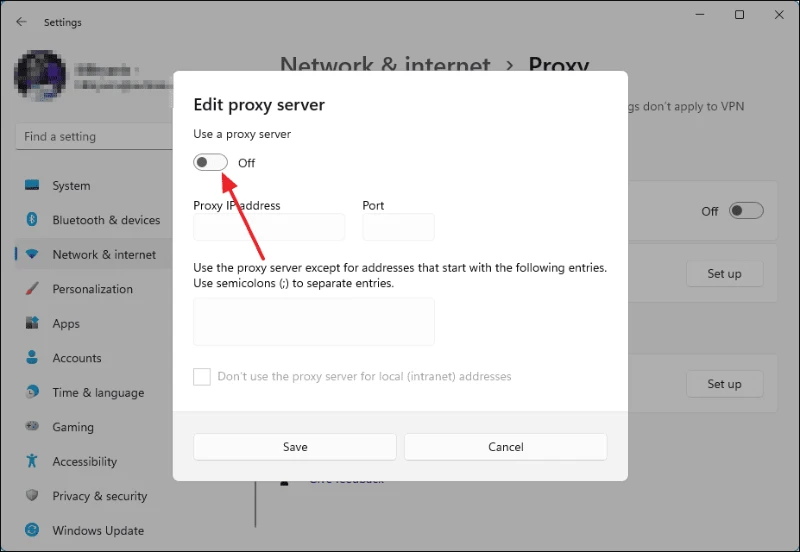
12. Benotzt eng speziell DNS Server
Et ass méiglech datt de Microsoft Store net opmaacht well d'DNS déi Dir benotzt verhënnert datt d'App Zougang zu Servicer gëtt. Wann dat de Fall ass, vläicht d'Ännerung vun der DNS dëst Problem fixéieren. Mir recommandéieren Iech Google's DNS ze benotzen well et mat all Internet Provider kompatibel ass an den Zougang zu keng Websäiten oder Server blockéiert.
Ännert d'DNS-Astellungen op Ärem Computer. Dir kënnt och e personaliséierten DNS fir de Reseau deen Dir benotzt direkt op Ärem Computer astellen. Fir unzefänken, öffnen als éischt d'Kontrollpanel op andeems Dir no der Sich an der Windows Sich sicht.
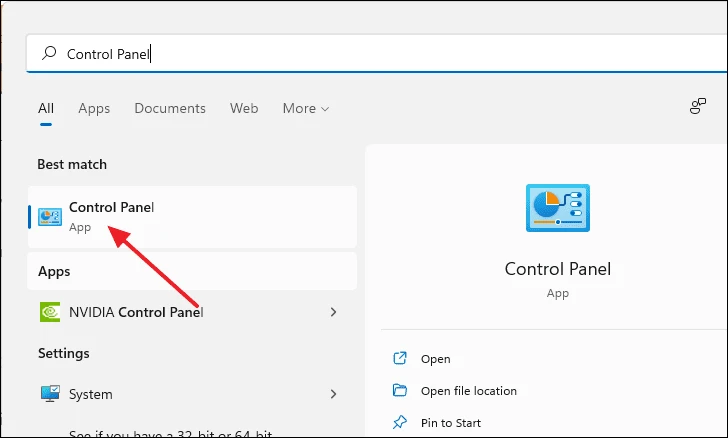
Wann Dir an der Kontrollpanelfenster sidd, klickt op Netz an Internet.
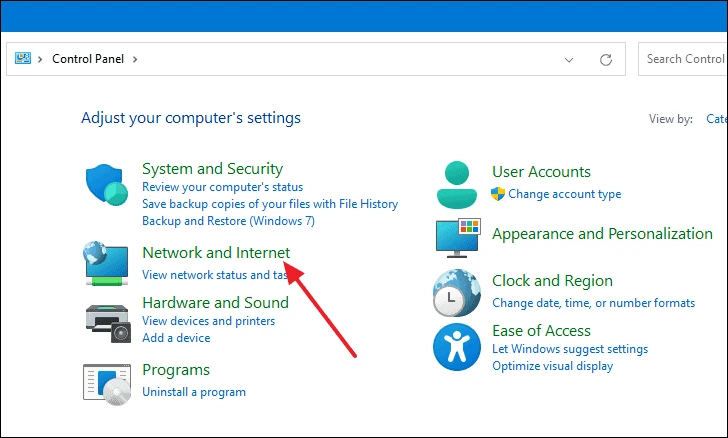
Als nächst, klickt op Kuckt de Netzwierkstatus an Aufgaben ënner der Rubrik Network and Sharing Center.
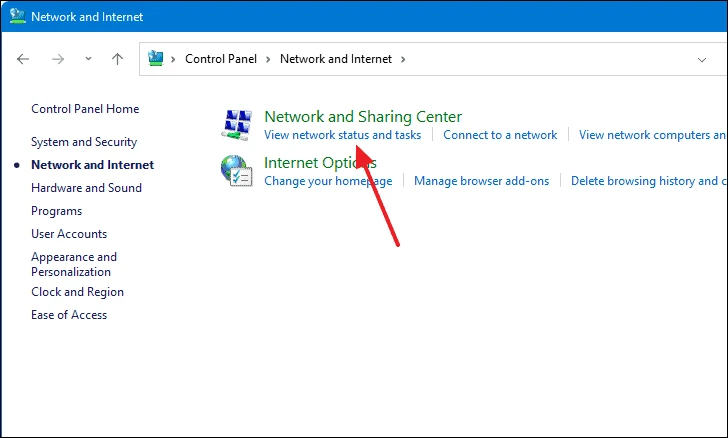
Elo, vun der lénker Säit vun der Fënster, wielt Adapter-Astellungen änneren.
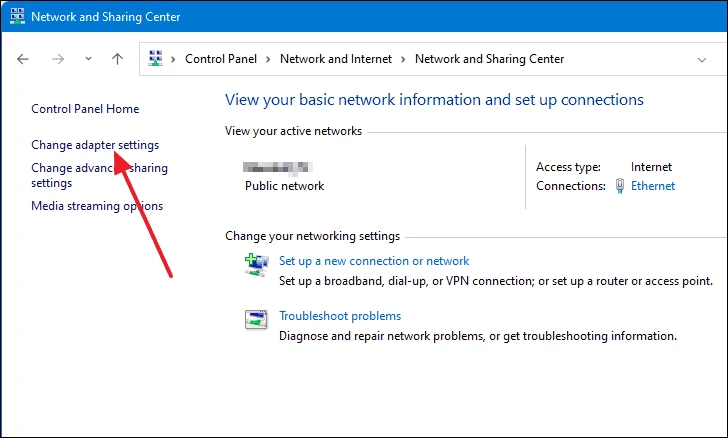
Eng nei Fënster mam Numm "Network Connections" erschéngt. Vun hei aus, wielt den Netzwierkadapter deen Dir benotzt andeems Dir op zwee klickt.
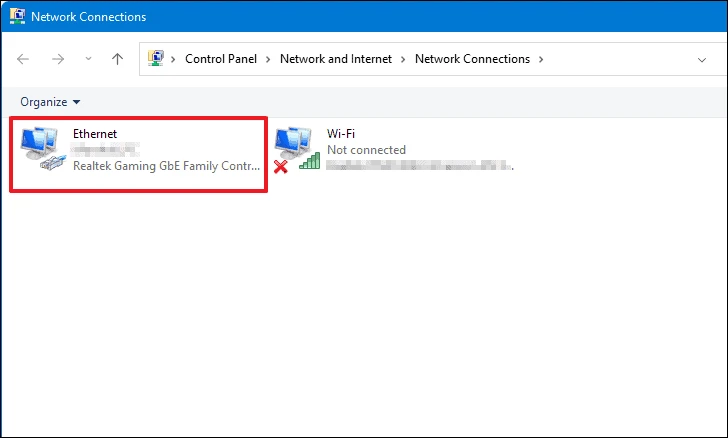
Elo erschéngt eng Dialogbox mam Numm Ethernet Status. Klickt op d'Eegeschafte Knäppchen fir weiderzemaachen.
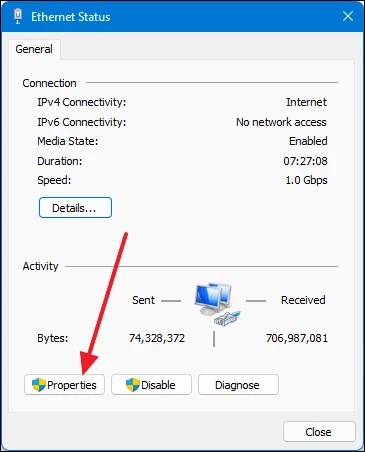
Als nächst, duebelklickt op Internet Protokoll Versioun 4 (TCP/IPv4)'.
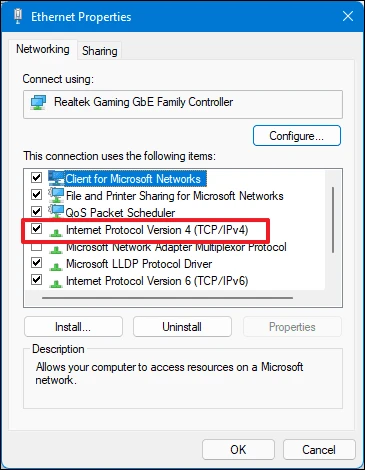
Eng aner Dialogbox erschéngt. Wielt "Benotzt déi folgend DNS-Serveradressen" no ënnen vum Dialog a setzt se 8.8.8.8 Bannen am bevorzugten DNS Server Textfeld 8.8.4.4 an am alternativen DNS Server Textfeld. Da dréckt den OK Knäppchen fir d'Ännerungen ze späicheren.
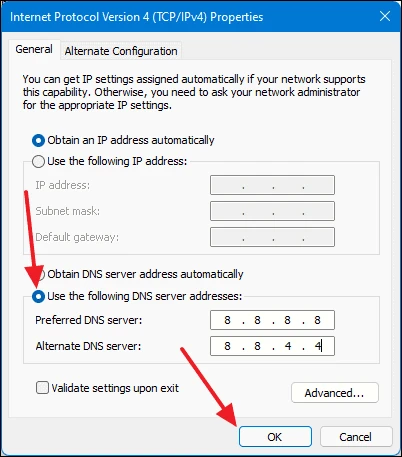
Änneren DNS an Router Astellungen. Fir Zougang zu Äre Router Astellungen, öffnen Äre Browser a gitt an Ärer Adressbar, dréckt gitt. Dëst bréngt Iech op d'Homepage vun Ärem Router. Wann Dir do sidd, aloggen mat Äre Umeldungsinformatiounen.
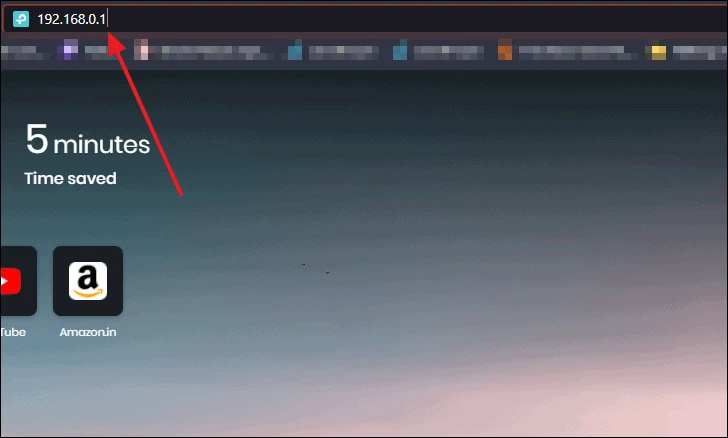
Nodeems Dir Iech ugemellt hutt, wielt d'Optioun "Internet".
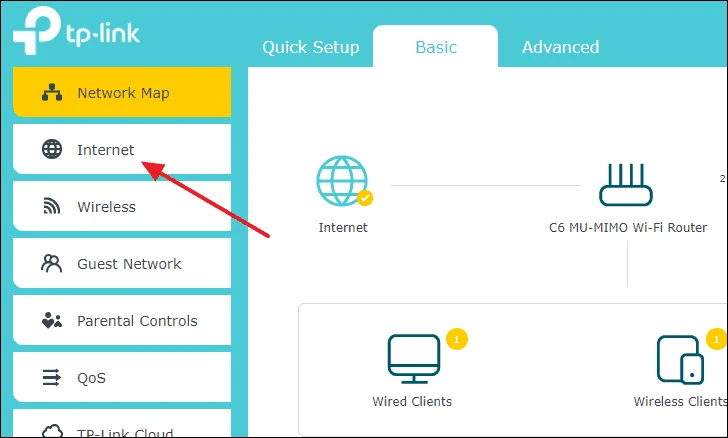
Als nächst setzt 8.8.8.8 am Primär DNS Textfeld an 8.8.4.4 am Secondaire DNS Textfeld. Sekundär DNS ass net obligatoresch an Dir kënnt et iwwersprangen wann Dir wëllt. Endlech klickt op Späicheren an Är DNS gëtt geännert.
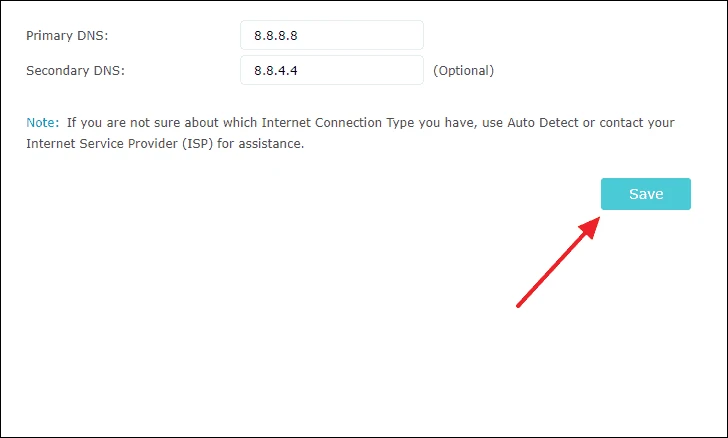
Note: Wann Dir e Router vun engem aneren TP-Link Hiersteller hutt, bleift de Prozess méi oder manner d'selwecht. Sicht just no ähnlechen Astellungen an Dir kënnt d'DNS vun Ärem Router änneren.
Dëst ass wéi Dir Är DNS op Google DNS änneren kënnt wann Dir Probleemer hutt de Microsoft Store opzemaachen.
13. Uninstall Är Antivirus
Et ass méiglech datt de Grond firwat Dir de Problem hutt de Microsoft Store net opzemaachen ass datt Dir en Antivirus installéiert hutt. Antivirus Software kann heiansdo net ënnerscheeden tëscht engem Systemprozess an all aner Netzwierkaktivitéit, sou datt vill Systemapplikatioune wéi de Microsoft Store ënnerbrach ginn.
An dësem Fall ass et besser den Antivirus z'installéieren an Dir kënnt et aus der Kontrollpanel maachen. Als éischt, öffnen d'Kontrollpanel andeems Dir et an der Windows Sich sicht. Öffnen et andeems Dir se aus de Sichresultater auswielt.
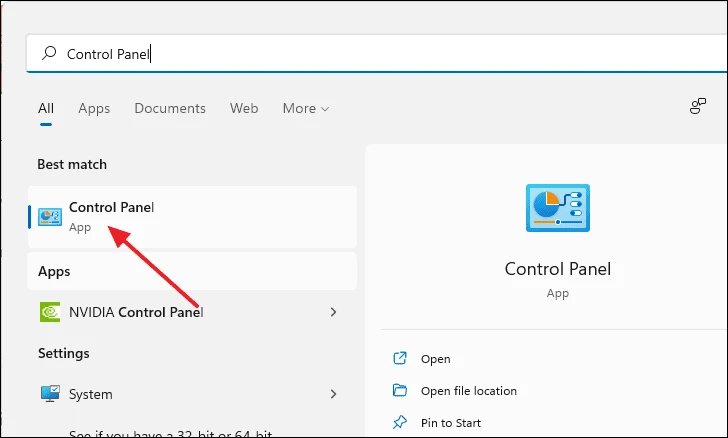
An der Kontrollpanelfenster, klickt Uninstall e Programm.
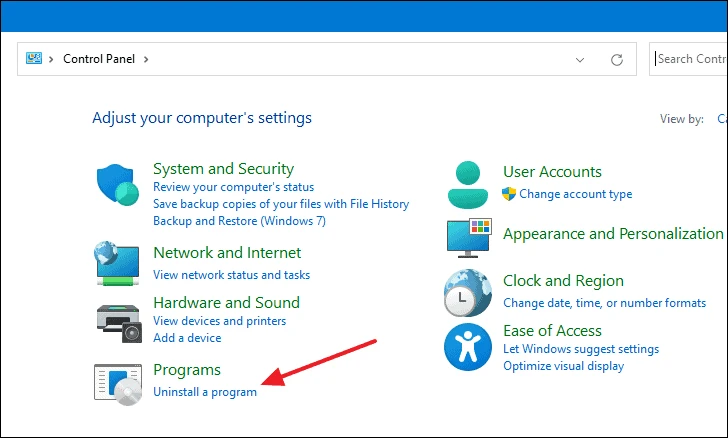
Elo kritt Dir eng Lëscht vun all de Programmer déi op Ärem Computer installéiert sinn. Dir kënnt Ären Antivirus deinstalléieren andeems Dir se aus der Lëscht auswielt a klickt op de Knäppchen Uninstalléieren.
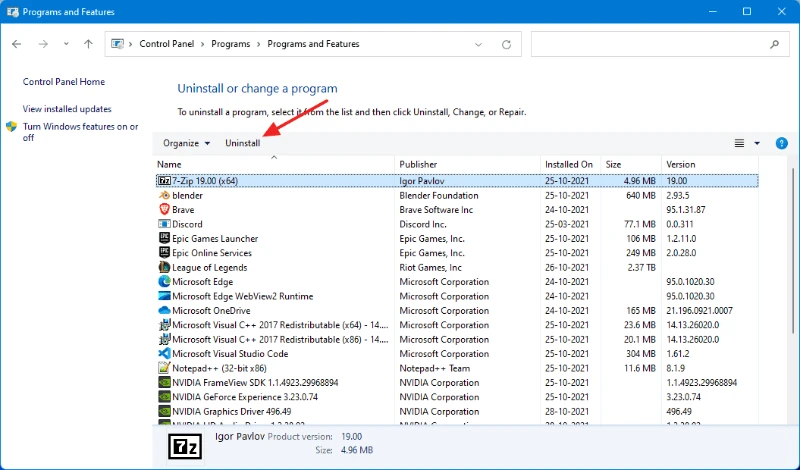
14. Desaktivéieren Opportunitéit op Ärem Computer
VPNs kënne ganz nëtzlech sinn fir sécher um Internet ze surfen oder d'Contenumoderatioun ëmzegoen. Awer wéi de VPN funktionnéiert, kënnt Dir vläicht net mat de Microsoft Store Serveren verbannen. Op der anerer Säit ginn et Fäll wou e puer Benotzer nëmme mat engem VPN mam Microsoft Store kënne verbannen.
Et gëtt keng Set Lëscht vu wat VPNs erlaabt sinn Zougang zu Serveren Microsoft Store. Et hänkt vun der Persoun of déi Dir benotzt an hir Verbindung. Wann Dir een benotzt an de Buttek net opmaache kënnt, probéiert de VPN auszeschalten an de Buttek opzemaachen an dann opzemaachen.
Dëst sinn d'Methoden déi Dir benotze kënnt fir e Problem ze léisen Microsoft Store opmaacht net Windows 11.